| Ligne 111 : | Ligne 111 : | ||
{{ {{tntn|Tuto Step}} | {{ {{tntn|Tuto Step}} | ||
|Step_Title=Une ambiance feutrée, avec PWM~ | |Step_Title=Une ambiance feutrée, avec PWM~ | ||
| − | |Step_Content= | + | |Step_Content=Pour régler la luminosité de la DEL, ou faire varier la vitesse de rotation d’un moteur, il serait nécessaire de pouvoir disposer de '''''sorties permettant des tensions intermédiaires entre LOW et HIGH.''''' |
| + | |||
| + | L’alternative est d’utiliser une '''''PWM''''', pour '''Pulse Width Modulation''', ou MLI en français pour '''Modulation de largeur d’impulsion,''' et de la programmer. | ||
| + | |||
| + | https://www.youtube.com/watch?v=CSReyYwbGRY | ||
| + | |||
| + | On peut alors modifier '''''la variable''''' et la faire augmenter progressivement en répétant une courte durée à chaque fois, pour avoir la LED qui s'allume de plus en plus fort. | ||
|Step_Picture_00=Arc-en-ciel_avec_Arduino_tuto_arduino_5.PNG | |Step_Picture_00=Arc-en-ciel_avec_Arduino_tuto_arduino_5.PNG | ||
}} | }} | ||
Version du 22 octobre 2018 à 10:45
Sommaire
- 1 Étape 1 - Découvrir les LED
- 2 Étape 2 - Pourquoi il faut une résistance, la loi de Ohm
- 3 Étape 3 - Une breadboard, c'est quoi ?
- 4 Étape 4 - La découverte de l'Arduino
- 5 Étape 5 - Le circuit et la lumière fut !
- 6 Étape 6 - Et mBlock ...
- 7 Étape 7 - Le clin d'oeil lumineux, blink
- 8 Étape 8 - Une ambiance feutrée, avec PWM~
- 9 Étape 9 - On ajoute des couleurs
- 10 Étape 10 - Le final, l'arc en ciel
- 11 Notes et références
- 12 Commentaires
Matériaux
- 1 breadboard
- différentes résistances
- LEDs de différentes couleurs
- câbles de connexions
Outils
- 1 Arduino (ici UNO) + connexion USB
- 1 ordinateur avec Mblock
Étape 1 - Découvrir les LED
A travers le plastique translucide du DEL, vous pouvez observer 2 parties distinctes, elles ont chacune leur polarité, anode + et cathode moins.
La branche métallique la plus courte est la polarité négative (vers la masse) et la plus longue rejoint la polarité + (source d'alimentation)., cela vous aide visuellement à savoir dans quel sens l'intégrer dans votre circuit.
Étape 2 - Pourquoi il faut une résistance, la loi de Ohm
On peut connaître la valeur d'une résistance grâce aux bandes de couleurs se trouvant dessus. Sur internet, on peut trouver facilement le tableau de correspondances. il faut lire la résistance de gauche à droite. Il faut que la bande de couleur la plus écartée se trouve à droite.
2 formules vous aident à retrouver les valeurs correspondantes pour bien choisir les composants de votre circuit, afin que la différence de potentiel U (volt), la résistance/apédance R (ohm), la puissance P (watts), l'intensité du courant I (ampères) soient bien évaluées et ne provoquent pas de problème.
Formule 1: Loi de Ohm
I = U/R - (Intensité = Tension divisée par résistance) c'est la loi de Ohm.
On peut obtenir une inconnue grâce si on a les deux autres informations.
Exemple: un LED 20 mA et une alimentation 5V nécessitent une résistance de ?
Formule 2:
P = U x I (Elle te servira plus tard dans l'exercice).
Étape 3 - Une breadboard, c'est quoi ?
Un compteur binaire câblé sur une grande platine d'expérimentation
Une platine d'expérimentation ou platine de prototypage (appelée en anglais breadboard, solderless breadboard, protoboard, plugboard ou encore Labdec du nom de la marque la plus répandue) est un dispositif qui permet de réaliser le prototype d'un circuit électronique et de le tester. L'avantage de ce système est d'être totalement réutilisable, car il ne nécessite pas de soudure.
(Wikipédia)
Il suffit donc juste de cliper les connexions entre les différents composant dans les trous, en suivant le circuit voulu.
Étape 4 - La découverte de l'Arduino
https://create.arduino.cc/projecthub
Arduino est une plateforme électronique open-source qui s'appuie sur du software et hardware facile à utiliser. C'est destiné à toute personne ayant envie de réaliser des designs interactifs. On peut y attacher toutes sortes de capteurs, des moteurs, LED et lumières, périphériques sonores et autres composants électroniques divers et variés.
Étape 5 - Le circuit et la lumière fut !
Maintenant que tu as calculé la résistance nécessaire et que tu as observé les différentes entrées et sorties de l'arduino, tu peux commencer ton circuit !
Tout d'abord, nous allons essayer d'allumer un LED pour voir si le courant passe bien ;)
Il faut démarrer du 5v de l'arduino et continuer vers la/les résistances puis passer par le LED, tout ça en série, puis terminer vers la masse/terre (gnd).
Si ça s'allume on peut passer à l'étape suivante !
Étape 6 - Et mBlock ...
Mblock est logiciel qui permet d'apprendre la logique de programmation très facilement en créant un programme à partir de blocks qui se lient les uns aux autres comme un puzzle.
Il permet de créer des animations ou des jeux avec son avatar et des décors. Mais il peut aussi et surtout permettre de contrôler des objets et composants, programmables à distance, comme le robot Mbot, mais aussi un Arduino et des composants électroniques par exemple.
Il a a été créé à partir de Scratch, un logiciel open-source.
On peut importer les bibliothèques correspondant à la plateforme que l'on veut utiliser. Ici c'est la bibliothèque "arduino UNO". On pourra retrouver les blocks correspondants aux composants et la carte Arduino dans l'onglet "pilotage". Les autres onglets (contrôle, évènements, opérateurs etc.) serviront à structurer le programme.
Étape 7 - Le clin d'oeil lumineux, blink
Ici, vous pouvez voir un exemple de programme pour faire clignoter votre LED à distance.
A l'état "haut", la broche ferme le circuit: le LED est allumé, en "bas" c'est le contraire, le LED est éteint.
Étape 8 - Une ambiance feutrée, avec PWM~
Pour régler la luminosité de la DEL, ou faire varier la vitesse de rotation d’un moteur, il serait nécessaire de pouvoir disposer de sorties permettant des tensions intermédiaires entre LOW et HIGH.
L’alternative est d’utiliser une PWM, pour Pulse Width Modulation, ou MLI en français pour Modulation de largeur d’impulsion, et de la programmer.
https://www.youtube.com/watch?v=CSReyYwbGRY
On peut alors modifier la variable et la faire augmenter progressivement en répétant une courte durée à chaque fois, pour avoir la LED qui s'allume de plus en plus fort.
Étape 10 - Le final, l'arc en ciel
Notes et références
https://projects.raspberrypi.org/en/projects/dancing-unicorn-rainbow
https://www.instructables.com/id/How-to-Change-the-Resistance-of-a-Resistor-With-An/
https://www.instructables.com/lesson/Electricity-2/
https://www.instructables.com/id/Choosing-The-Resistor-To-Use-With-LEDs/
Draft
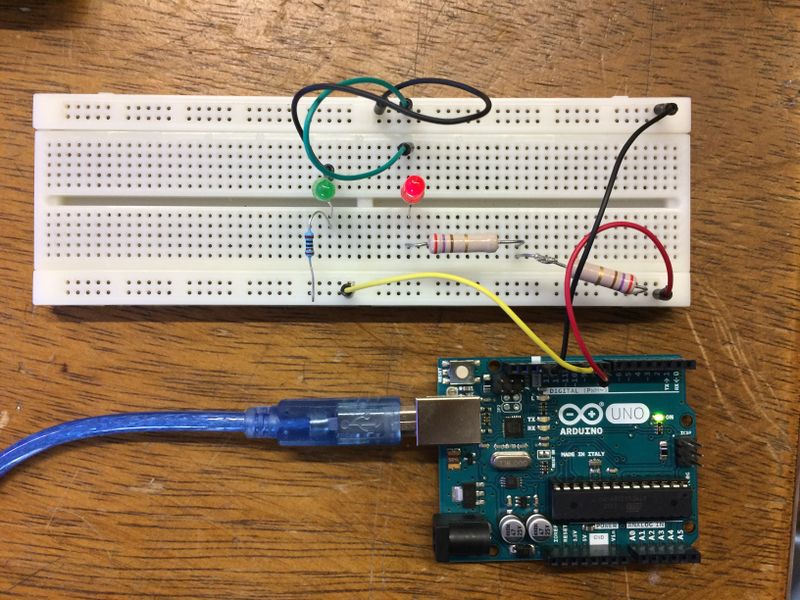
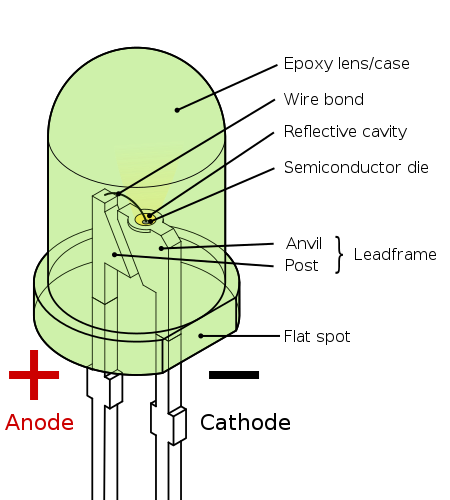
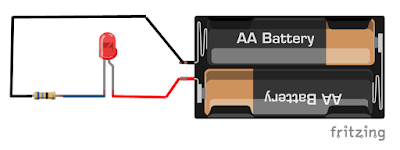
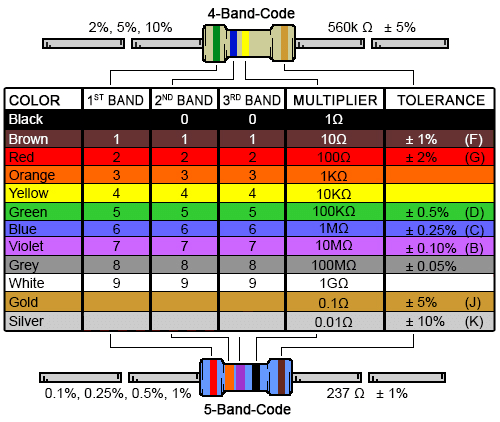
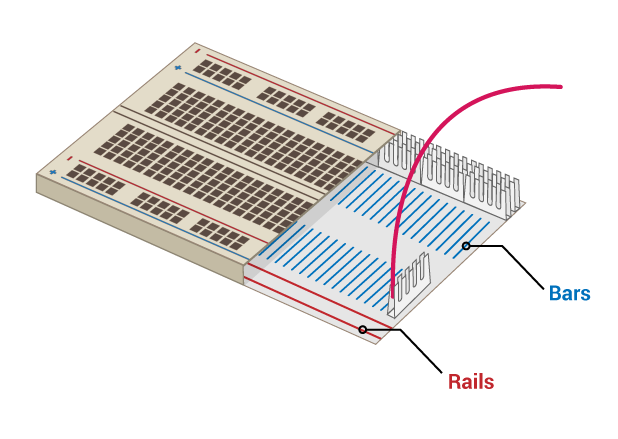
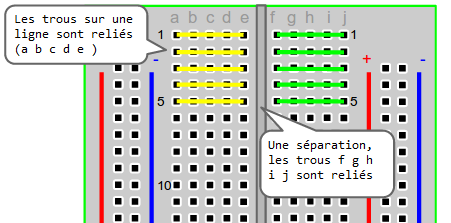
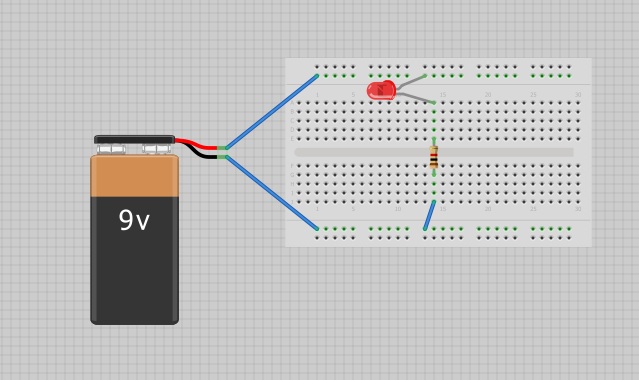

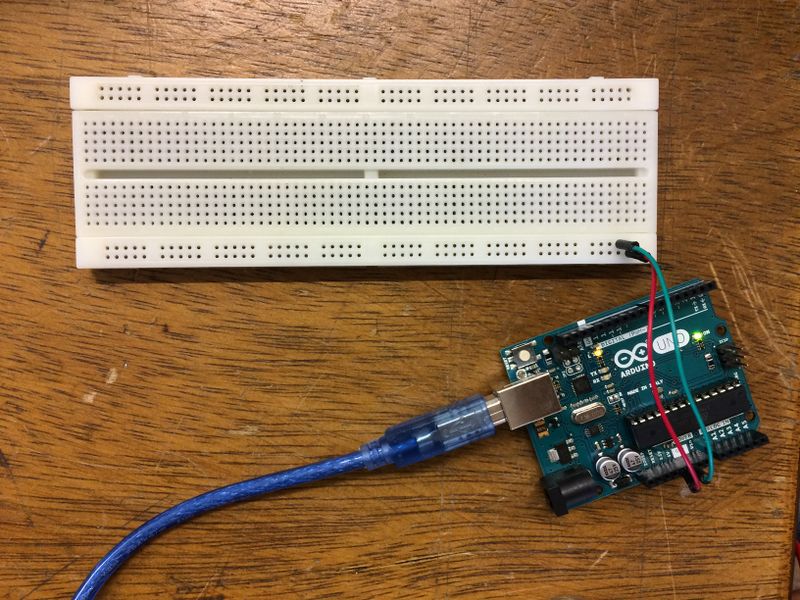

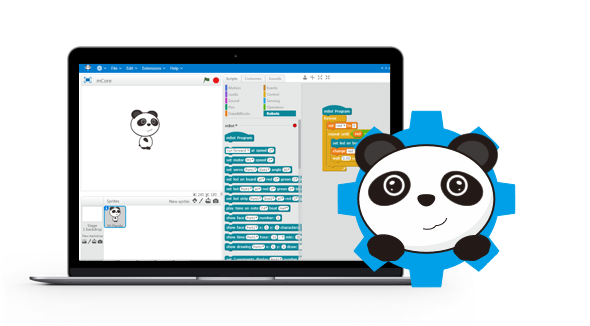
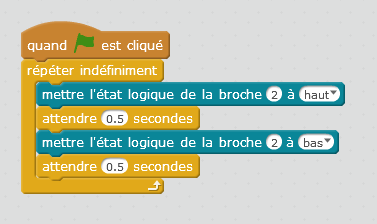
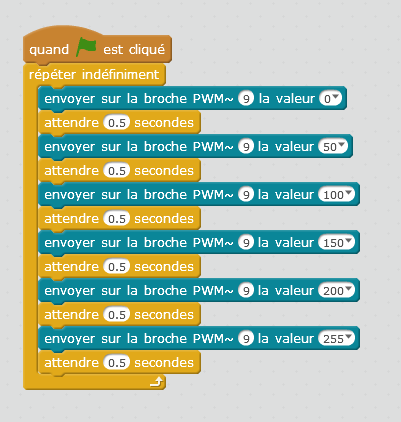
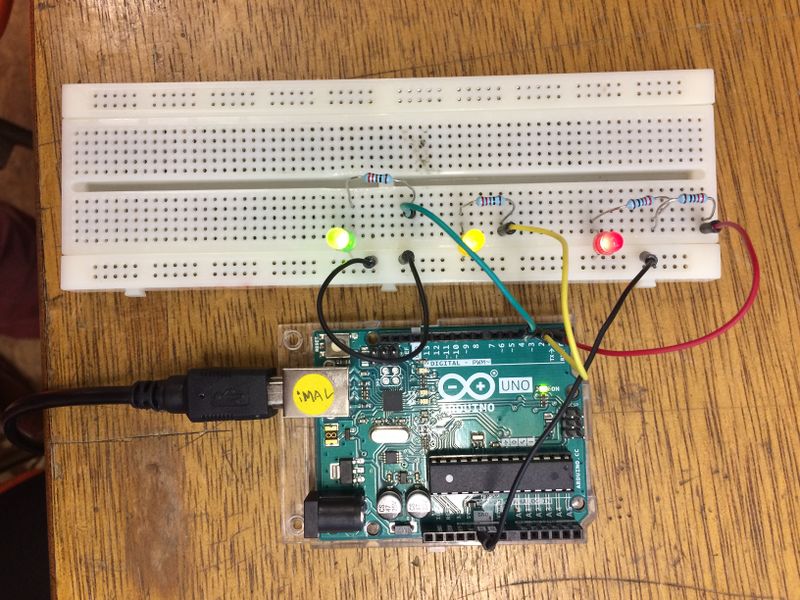
 Français
Français English
English Deutsch
Deutsch Español
Español Italiano
Italiano Português
Português